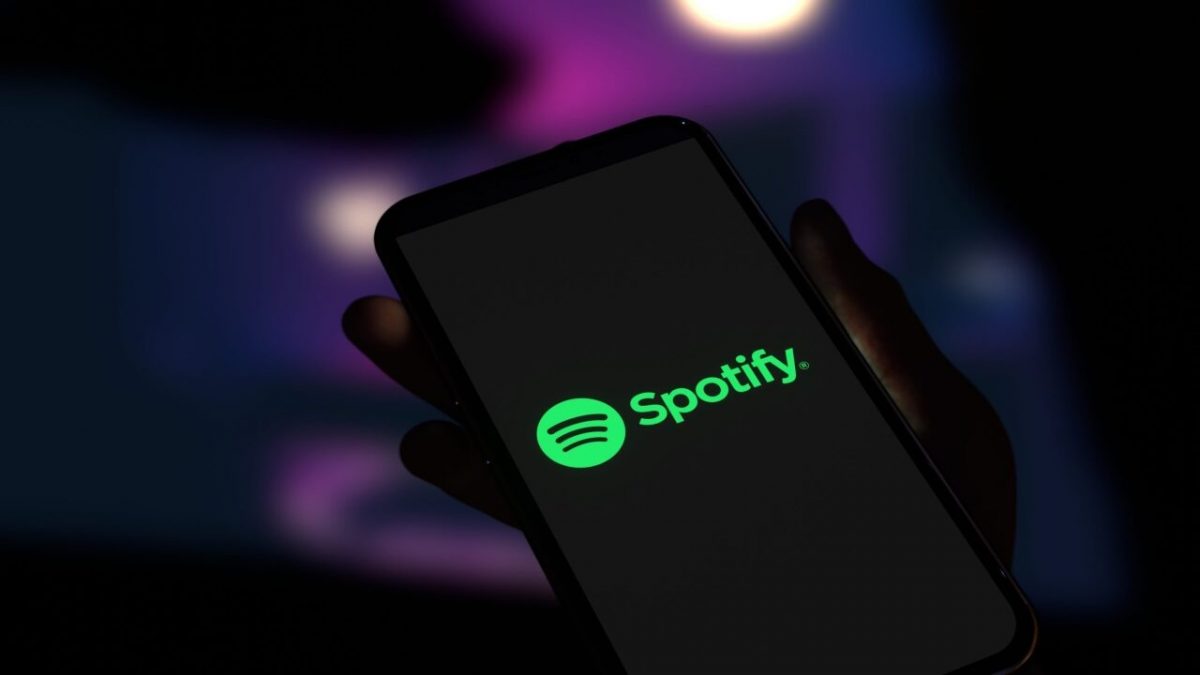오늘 우리는 Spotify 코드를 생성하고 스캔하는 방법을 보여줄 것입니다. Spotify 코드를 사용하면 Spotify에서 좋아하는 음악을 쉽게 공유할 수 있습니다. Windows, Mac, iPhone, iPad 및 Android 기기에서 이러한 코드를 생성하고 스캔하는 방법을 보여드립니다.
Spotify 코드는 무엇입니까?
Spotify 코드는 기계가 읽을 수 있는 코드를 시각적으로 표현한 것입니다. 이미 친숙한 QR 코드와 유사합니다. iPhone, iPad 또는 Android 기기의 Spotify 앱은 이 코드를 읽을 수 있습니다. 사용자가 휴대전화로 이 코드를 스캔하면 Spotify는 코드가 의미하는 콘텐츠로 안내합니다.

Spotify 노래, 앨범, 아티스트, 재생 목록, 팟캐스트 및 프로필에 대해서도 이러한 코드를 생성할 수 있습니다. 무료 및 프리미엄 회원 모두 이 코드를 만들 수 있습니다.
Spotify 코드를 만드는 방법은 무엇입니까?
Spotify 코드를 생성하려면 Windows, Mac, iPhone, iPad 또는 Android 기기에 Spotify 앱을 설치하세요. Spotify의 웹 버전을 사용하고 싶다면 그것도 괜찮습니다.
컴퓨터 또는 웹에서 Spotify 코드 생성
- Spotify에서 코드를 만들려는 항목을 찾습니다.
- 선택 항목 옆에 있는 세 개의 점을 탭합니다.
- 공유 선택 > 노래 링크 복사를 클릭합니다.
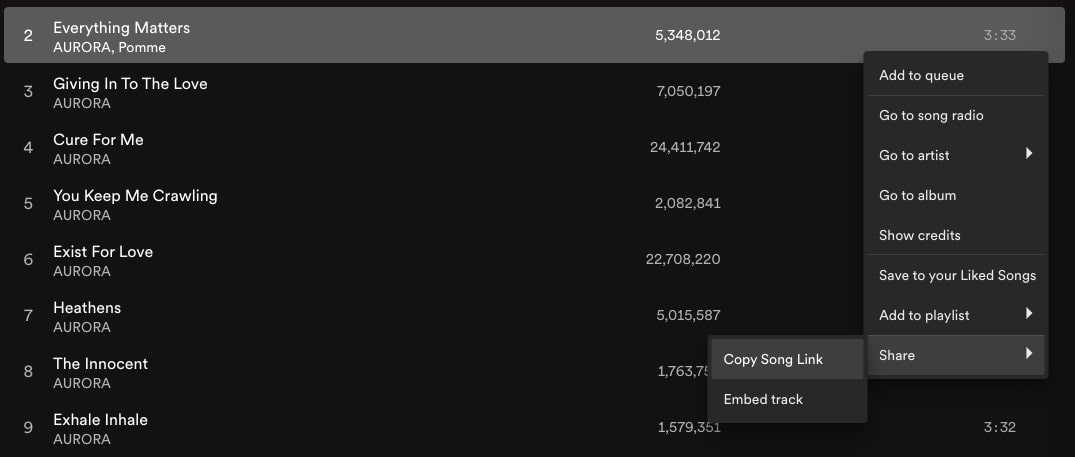
- 이제 컴퓨터에서 웹 브라우저를 실행하고 Spotify 코드 사이트에 액세스하십시오.
- 사이트에 이전에 복사한 링크를 붙여넣습니다.
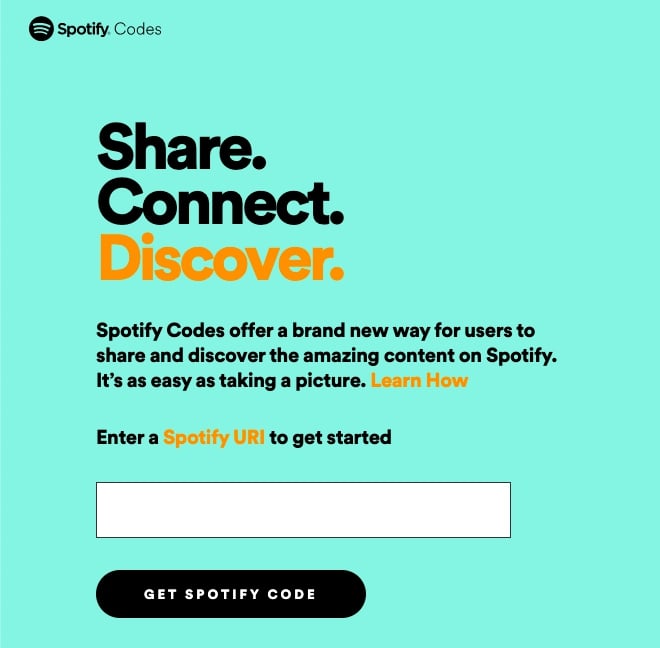
- 그런 다음 Spotify 코드 가져오기를 클릭합니다.
- 사이트의 코드 아래에 있는 “다운로드”를 클릭합니다.
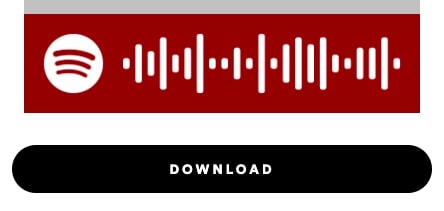
6단계 후에 “Spotify 코드 만들기” 창이 나타납니다. 이 창에서 사용 가능한 옵션을 사용하여 코드 모양을 사용자 지정할 수 있습니다.
- 배경색: 이 옵션을 사용하여 코드의 색상을 선택할 수 있습니다.
- 막대 색상: 이 옵션을 사용하면 Spotify 막대의 색상을 선택할 수 있습니다.
- 크기: 여기에 코드의 크기를 입력합니다.
- 형식: 파일 형식으로 “SVG”, “PNG” 또는 “JPEG”를 선택합니다.
- “Spotify 코드 생성” 창에서 코드를 사용자 지정합니다.
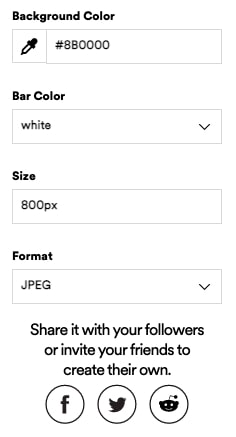
이제 코드를 다른 사람과 공유하고 Spotify에서 해당 항목에 액세스하기 위해 스캔하도록 할 수 있습니다.
모바일 장치에서 Spotify 코드 생성
시작하려면 휴대전화에서 Spotify 앱을 엽니다. 앱에서 코드를 생성하려는 항목을 찾아 옆에 있는 세 개의 점을 탭합니다. 세 개의 점을 탭하면 로드되는 페이지 상단에 선택한 항목의 아트워크가 표시됩니다. 이 아트워크 아래 막대에 있는 Spotify 코드는 다른 사람들이 귀하의 항목을 검색하기 위해 스캔할 수 있습니다.
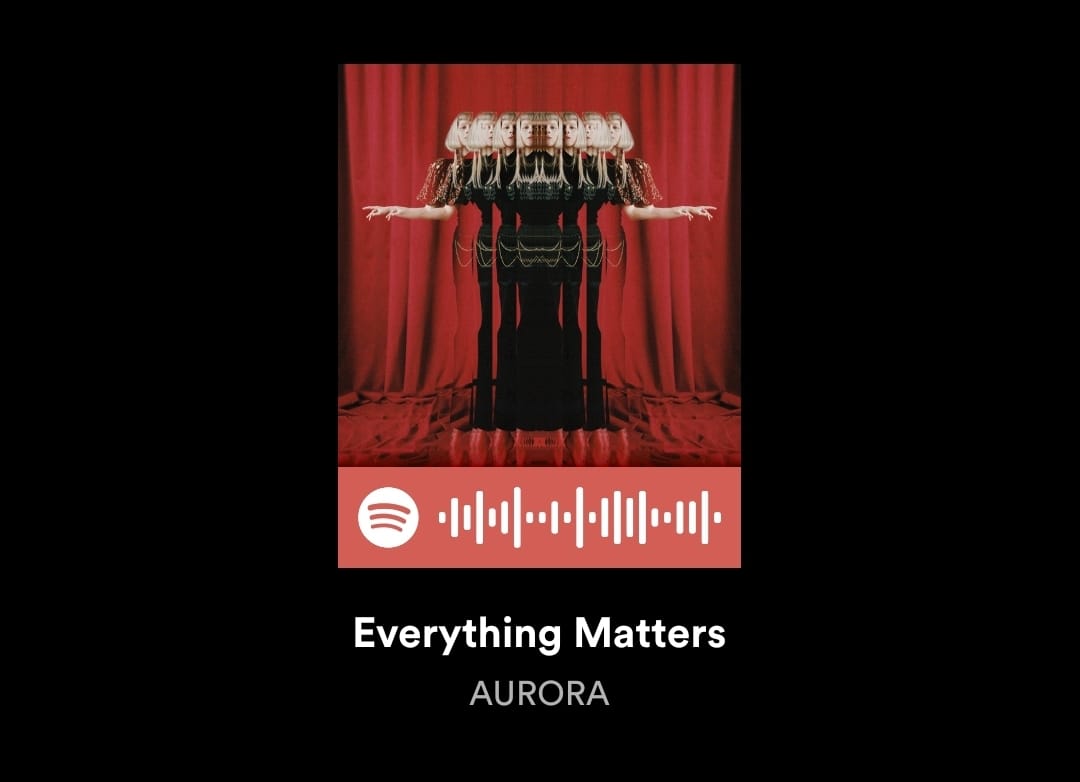
코드를 휴대전화에 저장하려면 이 페이지의 스크린샷을 찍으세요.
Spotify 코드를 스캔하는 방법은 무엇입니까?
Spotify 코드를 스캔하려면 iPhone, iPad 또는 Android용 Spotify 앱이 필요합니다. 컴퓨터나 Spotify 웹 플레이어에서 코드를 스캔할 수 없습니다.
- 시작하려면 휴대전화에서 Spotify 앱을 엽니다. 앱 하단의 바에서 “검색”을 선택하십시오.
- Spotify 모바일 앱에서 “검색”을 탭합니다.
- Spotify 모바일 앱의 “검색” 페이지에서 “아티스트, 노래 또는 팟캐스트”라는 검색 상자를 탭합니다.
- “검색어” 상자 옆에 있는 카메라 아이콘을 누릅니다.
- 휴대전화의 카메라를 사용하여 Spotify 코드를 스캔합니다. 카메라로 코드를 가리킵니다. 휴대폰에 이미지로 저장된 코드를 스캔하려면 “사진에서 선택”을 누릅니다.
Spotify는 코드를 스캔하고 코드 항목에 대한 액세스 권한을 부여합니다. 이 가이드가 유용하고 좋아하는 음악과 재생 목록을 원하는 사람과 공유하여 그들도 즐길 수 있기를 바랍니다.